导入ansys
CAD导入ANSYS的方法

CAD导入ANSYS的方法ANSYS是一款强大的工程仿真软件,支持多种文件格式,包括CAD格式。
DXF(Drawing Exchange Format)是一种CAD文件格式,可以被许多CAD程序使用。
在ANSYS中将DXF文件导入可以通过以下步骤实现。
1.准备要导入的DXF文件。
确保DXF文件已经完成设计和准备好导入到ANSYS中。
如果需要作出任何修改,请在导入之前完成。
2.打开ANSYS软件。
启动ANSYS工程仿真软件,确保已经加载了所有必要的模块和组件。
3.创建新工程。
在ANSYS的主界面上,选择“创建新工程”或类似的选项,创建一个新的工程。
4.导入DXF文件。
在ANSYS工程界面上,选择“文件”->“导入”->“三维CAD模型”(文件路径和选项可能会有所不同,具体根据软件版本而定)。
在导入对话框中,找到DXF文件所在的位置,并选择它。
然后,点击“打开”按钮。
5.设置导入选项。
在导入对话框中,你可以设置导入选项,如坐标系、单位、长度、尺寸等。
根据DXF文件的属性和设计需求,选择适当的选项。
6.等待导入完成。
ANSYS将开始导入DXF文件,并在导入过程中显示进度条。
等待导入过程完成,不要中途中断操作。
7.检查模型。
在导入完成后,ANSYS将显示导入的DXF文件。
你可以使用ANSYS的多种功能和工具,如缩放、旋转、平移、选择等,来查看和检查导入的模型。
如果需要,可以进行进一步的调整和修改。
8. 保存模型。
在导入的模型得到满意的结果后,选择“文件”->“保存”(或类似选项),将模型保存到ANSYS项目文件中(.wbpj格式),以便以后的使用和分析。
总结:DXF格式是通用的CAD文件格式,可以被许多CAD程序使用。
在ANSYS中将DXF文件导入,需要先创建新工程,然后选择导入选项并指定DXF文件,等待导入完成后,使用ANSYS的功能和工具进行进一步的检查和修改,最后保存模型。
导入DXF文件到ANSYS中可以用于许多工程仿真应用,如结构分析、流体动力学、电磁场等。
导入ansys

PRO/E SOLIDWORKS导入ANSYS方法将PRO/E SOLIDWORKS两个软件导入方法汇总,为大家导入时提供方便,同时希望高手补充。
进一步提高大家的水平。
PRO/E导入ANSYS方法一、对于PRO/E Wildfire 3.0以下版本和ansys11.0一下版本的导入问题,打开PRO/E选择工具>辅助应用程序,点击注册,找到目录ANSYS INC>V100>ANSYS>ca4>data>pro>INTEL>PROTK.DAT。
双击PROTK.DAT,进入辅助应用程序,点击启动,这时在PRO/E Wildfire的主菜单栏就有ANSYS,点击ANSYGEOM,启动ANSY,模型自动导入到ANSYS里面,进入ANSYS,点击PLOT>ARE就能查看模型。
二、将PRO/E保存副本为*.IGS格式,保存时注意选择保存实体,打开ANSYS>FILE>IMPORT>IGES>OK>BROWSE,选择刚才保存的*.IGS格式文件>OK,文件成功导入。
三、将PRO/E保存副本为*.SAT格式,保存时注意选择保存实体,打开ANSYS>FILE>IMPORT>SAT,选择刚才保存的*.SAT格式文件>OK,文件成功导入。
此时只有线的显示,进入ANSYS,PLOTCTRLS>STYLE>SOLID MODEL FACETS,选择NOMAL FACETING,OK,REPLOT,就可以看见模型了。
四、也可以存为CATIA V5格式,导入方法和上面差不多。
五、也可以存为*.X_T格式,在ANSYS中选择PARA导入格式,但是这种格式导入后尺寸缩小了10E-3。
六、有的版本进入ANSYS直接可以导入PRO/E格式。
SOLIDWORKS导入ANSYS方法:导入方法有*.X_T、*.IGS,还可以把它存为PRO/E的格式,再通过PRO/E 转换格式,这样导入的格式就多了。
如何把CAD文件导入ANSYS
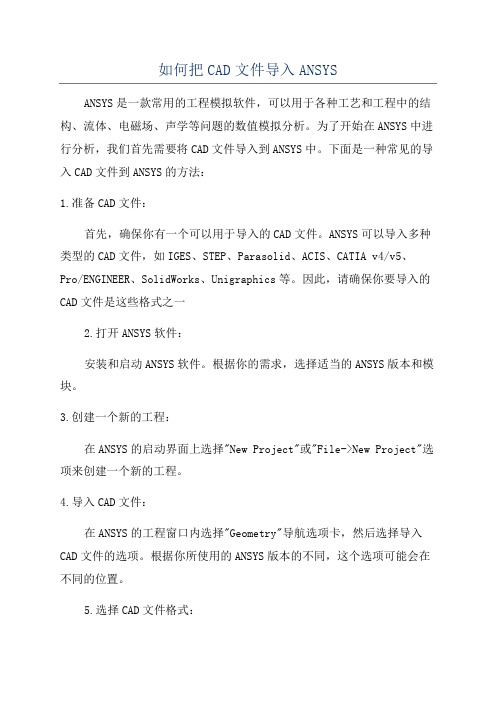
如何把CAD文件导入ANSYSANSYS是一款常用的工程模拟软件,可以用于各种工艺和工程中的结构、流体、电磁场、声学等问题的数值模拟分析。
为了开始在ANSYS中进行分析,我们首先需要将CAD文件导入到ANSYS中。
下面是一种常见的导入CAD文件到ANSYS的方法:1.准备CAD文件:首先,确保你有一个可以用于导入的CAD文件。
ANSYS可以导入多种类型的CAD文件,如IGES、STEP、Parasolid、ACIS、CATIA v4/v5、Pro/ENGINEER、SolidWorks、Unigraphics等。
因此,请确保你要导入的CAD文件是这些格式之一2.打开ANSYS软件:安装和启动ANSYS软件。
根据你的需求,选择适当的ANSYS版本和模块。
3.创建一个新的工程:在ANSYS的启动界面上选择"New Project"或"File->New Project"选项来创建一个新的工程。
4.导入CAD文件:在ANSYS的工程窗口内选择"Geometry"导航选项卡,然后选择导入CAD文件的选项。
根据你所使用的ANSYS版本的不同,这个选项可能会在不同的位置。
5.选择CAD文件格式:在打开的对话框中选择你要导入的CAD文件格式。
ANSYS能够导入多种CAD文件格式,选择与你的CAD文件相匹配的格式。
6.选择CAD文件:在选择CAD文件的对话框中,浏览你存储CAD文件的文件夹,然后选择你要导入的CAD文件。
点击"打开"按钮,将CAD文件导入到ANSYS中。
7.进行几何准备:一旦CAD文件导入成功,ANSYS会自动打开一个几何模型窗口,显示导入的CAD几何模型。
在这个窗口中,你可以进行几何准备操作,如修剪几何、合并几何、创建边界条件等。
8.保存几何模型:当你完成几何准备操作后,在ANSYS几何模型窗口中选择"File->Save"选项,将几何模型保存为你喜欢的文件格式。
pre导入ansys的方法

Pre导入到ansys的方法1)通过中间数据形式,即为将pre/e模型保存为ansys能识别的文件格式,使用ansys中的“file-import”选项,选择相应的格式文件导入。
一般选取IGES和.ANSYS两种格式进行数据转换,(1)以IGES形式将模型数据转换IGES是一种通用的格式,它可以在各建模软件和分析软件中转换。
首先在pre/e中建立模型并保存为IGES格式,在ANSYS中选取”Pile-Im port –IGES”将模型直接导入。
此方法只能导入较简单的模型,如果模型复杂,导入模型与实际模型有较大的偏差,需要进行复杂的修复修复工作。
(2)以.ANS格式进行数据转换.ANS文件是Pre/E的Mechanica模块对模型进行前处理后生成的文件。
首先在Pre/E中建立模型,然后选择“应用程序“菜单中的Mechanica选项进入分析模块,用该模块对模型分配属相、划分网格,完成前处理工作,输出.ANS分析文件,该分析文件包含了有关的有限元前处理信息。
但是在该模块中网格划分的质量很低,并且提供的单元数量太少,导入模型在分析时更麻烦,所以此法不适用与复杂模型。
2)将Pre/E和ANSYS集成连接导入模型通过接口软件将Pre/E和ANSYS集成连接,直接将建成的Pre/E模型转换到ANSYS中,模型转换比较容易、转换速度很快,与通过中间数据形式导入ANSYS的方法相比,导入的模型较为准确。
但是由于机械模型结构比较复杂,模型中有小部分线和面缺失或不均匀,又因为这些缺失只能通过目视检查,不但浪费时间,而且有时会检查不全面,导致划分网格出现问题,因此,这种方法适合与简单模型的导入。
另外,在导入模型时,需要注意以下几点:(1)在同一台机器同一系统下安装有Pre/E和ANSYS两种软件(2)保证这两种软件版本兼容,并且Pre/E的版本不能高于同时期的ANSYS版本。
(3)两种软件的工作目录必须设置相同,否则两种软件无法连接。
CAD三维模型导入ANSYS的万能方法

CAD三维模型导入ANSYS的万能方法——以CATIA V5导入ANSYS11.0为例CAD三维模型导入ANSYS的万能方法——以CATIA V5导入ANSYS 11.0为例当前存在之问题:当用CATIA、Proe、UG等软件进行设计转成.IGES文件,导入ANSY S时,ANSYS提供了No defeaturing(不毁容)和Defeature model (毁容模式)两个选项:(1)当选择No defeaturing 选项时,不能用增强拓扑和几何修复工具,必须使用标准的PREP7几何工具来进行修补。
(2)当选择Defeature model选项时,对于一些模型,转换过程只需要简单的几步,即选择要输入的*.IGES文件对话框:合并重合的关键点,产生实体,删除小面积进行必要的调整,以达到导入效果准确的模型。
若选择(1),则图形需要重新编辑,体需要重新生成,对于复杂模型此方法不合适。
若选择(2),ANSYS会出现错误提示,“This model requires morescratch space than currently available. Please shut down other r unning applications and click RETRY to have ANSYS try to get more memory. Current allocation attempt:80496904 words(307MB)”。
对于此情况目前无较好的解决方法,望有高手能提供解决方案。
解决方法:(1)建立CATIA与ANSYS的接口程序若先安装的CATIA,则在安装ANSYS时选中与CATIA的接口程序,这一步在安装过程中会有提示,要留意。
若已经安装好了CATIA和ANSYS,则打开ANSYS源程序,出现modify,repair和remove,选择modify,会出现与CATIA接口安装的提示。
CAD导入ANSYS的方法(DXF-TO-ANSYS)
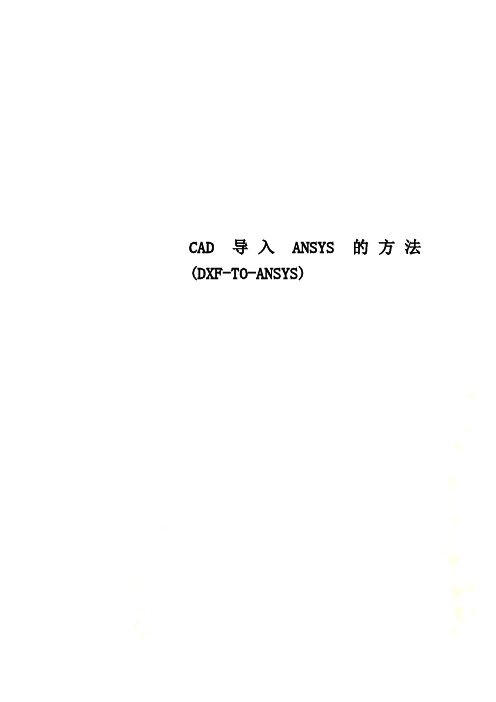
CAD导入ANSYS的方法(DXF-TO-ANSYS)一.CAD形成的线导入ANSYS过程(已用过,可行)在网上下下载“DXF TO ANSYSY”,很多网站都有,百度可搜索。
1)将cad画成的线图表文件另存为.dxf格式;2)用dxf to ansys 软件打开保存的dxf文件,选择折线后,“确定”,即可生成可以用于导入ansys的模型命令流;3)将命令流文件拷入ansys的命令栏,即可。
二.CAD形成的面导入ANSYS过程(本人还未使用过)以马蹄形隧道为例说明CAD导入ANSYS的过程。
1)首先将此图划分为5个区域(每个区域由四条线组成),如图1所示图12)运用boundary 命令,对象类型选择面域,并选择拾取点,点击5个区域,使他变成5个面域,然后回车。
如图2.3示图2 boundary命令的操作页面件保存成sat格式4)打开ansys软件在ansys 软件中将保存的sat文件打开,过程如图5.6所示图5 在ansys中打开SAT文件图6 sat文件在ansys中的显示,选择front view 平面图5).preference→structural →ok(选择结构计算)6.)定义材料参数preprocessor→materialprops→ material models→favorities→liner static→density(密度)→linear isotropic →Ex(弹性模量)→PRXY(泊松比)→ok7 )select→everything8)选择重新设置如图7示图79)材料类型9.1preprocessor→element type→add、edit delete→add→solid→Brick 8node45→apply图8示9.2preprocessor→elementtype→ add、edit delete→add→solid→Quad 4node 42→ok图8示图8材料类型设置10)删除面域为了可以删除重复的线10.1显示面域plot →areas图9面域10.2删除面域。
solidworks建模导入ANSYS注意事项

随着ANSYS的应用日益广泛,其需要处理的模型也越来越复杂,ANSYS自带的建模功能显示出很多的不足之处。
SolidWorks作为一款三维CAD软件,拥有强大的参数化建模能力,可以建立非常复杂的实体模型。
我们充分利用SolidWorks 快速准确建模的特点,把在SolidWorks中建立好的模型导入到ANSYS中进行分析,有效提高了模型质量,简化了分析工作。
在建立实体模型前,先对所分析的结构体进行规划。
有限元分析所采用的实体模型与设计所得结构模型不尽相同,所以实体模型在导入ANSYS中分析之前,必须要在SolidWorks中进行处理。
对于在SolidWorks建立好的模型,为确保导入ANSYS后模型能正确有效,在建模时需要注意以下几点:(1)在建模时,要保持实体特征的独立性,要求在建立实体特征时不能合并实体。
(2)在模型特征中,删除掉螺纹、尖角以及对模型结构影响不大的倒圆角等特征。
(3)将装配体模型导入ANSYS之前,要做好干涉检查,保证各零件模型之间不能有干涉。
另外,在SolidWorks中建立的三维实体模型不能直接导入ANSYS进行分析,需要将模型文件保存为Parasolid(*.x_t)类型,才能被ANSYS识别。
实体模型的几何参数为:齿数z1=18、z2=48,模数M=1mm,压力角均为20°。
建立的三维实体模型如下图所示:(1)将SolidWorks中建立的三维实体模型导入ANSYS(在这里做了去轴处理)。
按照Parasolid(*.x_t)格式导入到ANSYS后,模型只显示点、线和面,没有实体。
需要进一步操作:PlotCtrls→Reset Plot Ctrls,然后进行Plot→Replot便可显示相应的实体。
如下图所示:(2)定义材料参数。
齿轮的材料为各向同性材料,输入的材料性能参数为:弹性模量E=206GPa,泊松比μ=0.28,密度DENS=7850kg/m3。
(3)划分网格。
hypermesh模型导入ansys方法
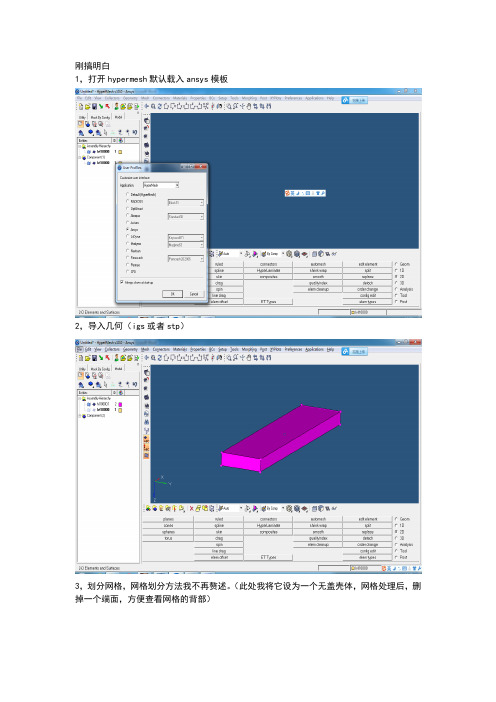
刚搞明白
1,打开hypermesh默认载入ansys模板
2,导入几何(igs或者stp)
3,划分网格,网格划分方法我不再赘述。
(此处我将它设为一个无盖壳体,网格处理后,删掉一个端面,方便查看网格的背部)
4,删除几何,设置材料(注意设置弹性模量和泊松比)
5,设置属性
6,创建sensor,键入1D/2D/3D面板里面的
7,更新属性
点击update/edit,点亮TYPE,关联新建的sensor
8,更新elem types,点亮图中的elems,选中对应的网格文件,即可
,
9,导出ansys分析所需的cdb文件,点击红色的图标,设置好路径,点击export,导出。
10打开ansys ADPL,点击file/read input from,选中之前保存的(cdb)文件,打开,默认显示的是点云形式。
11,点击plot/Elements,切换到网格形式。
成功。
Proe文件如何导入ANSYS

方法一:在Pro/E中建立好模型后(一般是part),从菜单File_save a copy中选择IGE S类型存盘,这种格式是几乎所有CAD软件都可以识别的。
注意文件最好存放在名字无空格的目录中,否则在Ansys中不能识别!启动Ansys,从菜单file_import_IGES,选择刚才形成的文件就可以输入模型了。
在Ansys中输入模型时,可能出现模型断裂的结果,可以对"defeature(毁容)、合并重合的关键点、产生实体、删除小面积"等选项进行改变,反复试验直到输入满意为止。
方法二:首先,安装Ansys时,必须安装了ANSYS Connection For Pro/ENGINEER 模块(代号82)。
在"开始_程序_Ansys 5.6_ANS_ADMIN Utility"中,选择configuration options,选择configure connection for Pro/E,输入模块类型,图形类型、工作空间大小等,再输入Pro/E的安装路径,完成"连接"安装,此时将在Pro/E的相关文件夹中产生一个protk.dat文件。
运行Pro/E,窗口中可能出现一个不能连接的提示,不必理睬他!打开一个已建好的模型(可以不必输入材料特性),此时在Pro/E的菜单中(屏幕右边)最后一行会出现Ansys GEOM,单击它,直到自动调用并启动了Ansys,此时再选取File_import_ Pro/E,在文件名栏中输入正确的文件名,点OK即可完成输入。
应特别注意的问题是,被打开的*.prt文件必须在Pro/E的工作目录中,或者Pro/E与Ansy s有相同的工作目录,否则会出现找不到*.anf文件的错误。
上述方法在Ansys57中似乎不能使用,会出现命令无效的错误。
我估计是由于Ansys的安装路径中包含的文件名有空格的的缘故!?另外,如果在Pro/E command栏中填入您系统的正确的命令如proe2000i2或proe2001,再点取OK则会重新传输模型后再导入,不知是何道理?。
如何把CAD文件导入ANSYS
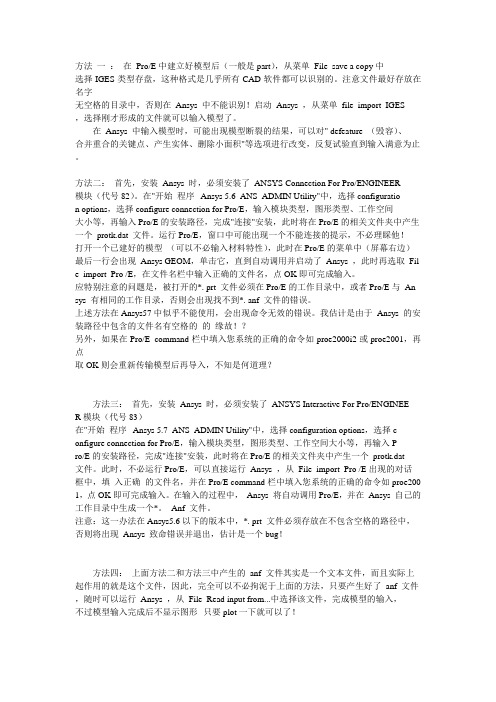
上述方法在Ansys57中似乎不能使用,会出现命令无效的错误。我估计是由于Ansys的安装路径中包含的文件名有空格的的缘故!?
方法三
首先,安装Ansys时,必须安装了ANSYS Interactive For Pro/ENGINEER模块
注意:这一办法在Ansys5.6以下的版本中,*.prt文件必须存放在不包含空格的路径中,否则将出现Ansys致命错误并退出,估计是一个bug!
方法四
上面方法二和方法三中产生的anf文件其实是一个文本文件,而且实际上起作用的就是这个文件,因此,完全可以不必拘泥于上面的方法,只要产生好了anf文件,随时可以运行Ansys,从File_Readinput from…中选择该文件,完成模型的输入,不过模型输入完成后不显示图形--只要plot一下就可以了!
5、最后的对话框,在对话框上一栏填写proe的安装路径。下一栏是语言版本,一般不用管。出成功提示,ok.
6、退出ANS_ADMIN。
接口创建好螅琾roe的零件、装配都可以调入ansys,要求两程序都运行。调入后的模型非常好,基本上没有缺陷。
2、单击ansys程序组中的ANS_ADMIN,出现对话框,选择Configuration options,点击OK继续.
3、又出现对话框,选择Configuration Connection for Pro/E点击OK继续.
4、又是对话框,选择有许可的ANSYS产品,点击OK继续.出提示接着ok.
很长时间不做这些活了,有点忘了.建议用第二种方法,我做过对比试验,求解快又相对准确
ProE+hypermesh模型正确导入ansys教程
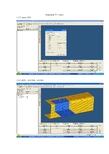
Hypermesh导入ansys 1打开ansys界面2导入模型,划分网格(此步略)3定义材料4定义材料泊松比和弹性模量(我定义了两种材料)5定义属性(这里只定义了一种属性,如果需要的话可以定义两种属性,我偷懒了)定义材料你可以定义两种材料6定义单元类型,这个在1D/2D/3D 的ET Types定义属性7赋予组件材料,属性和单元类型。
我试过在属性里面赋予单元类型,但是都不行,还是要重新来定义单元类型,属性里面的单元卡片不能定义网格的单元类型(这个定义有点鲁莽,如有问题可以讨论),因此不可以在assign 里面将各种属性赋予组件。
8点击update/ edit 赋予组件单元在此处赋予单元格类型9另一组件相同操作。
10导出ansys 的cdb 格式导出11 用ansys读入cdb文件13切换成单元格显示从hypermesh导入ansys成功。
HYPERMESH与ANSYS WORKBENCH的联合仿真(2012-10-20 07:27:32)转载▼分类:CAE标签:ansys在有限元领域,HYPERMESH是最有名气的网格划分软件,而ANSYS WORKBENCH是性能卓越的多物理场耦合分析软件,如何实现强强联合,使得可以用HYPERMESH对模型进行网格划分,然后导入到ANSYS WORKBENCH中进行分析,引起了许多CAE工程师的关注。
但是无论是网络媒体,还是从公开发表的文献上,还没有看到相关的例子。
有鉴于此,笔者对此问题进行探索,找到了一条合适的道路。
下面从一个例子出发,一步步地说明如何使用二者进行联合仿真。
例子如下。
两根悬臂梁A和B,一根在另外一根的上方,而二者之间略有间隙。
现在左边悬臂梁上施加向下的均布载荷,考察当载荷集度渐渐增加时,该悬臂梁是如何压迫下边的悬臂梁,从而导致其发生变形的。
使用二者进行联合仿真的操作主要步骤如下:1.在任何一款三维软件(如SOLIDWORKS)中创建两根三维悬臂梁如下图所示,并另存为*.stp 格式文件。
SolidWorks等模型导入ansys的问题[终稿]
![SolidWorks等模型导入ansys的问题[终稿]](https://img.taocdn.com/s3/m/8c5eeb04a31614791711cc7931b765ce05087a26.png)
SolidWorks等模型导入ansys的问题一些常见的三维软件的模型都是可以导入ANSYS中进行分析的。
比如SolidWorks,ug,proe都可。
据说SolidWorks的导入性能较好,没有验证过别的,本人用SolidWorks导入。
导入的格式及方法一般ansys可以接受如下文件格式的导入——iges, catia的两种格式,UG的格式,Proe的格式,SAT格式,Parasolid格式等;本人的软件环境为06版SolidWorks和11.0的ansys。
本人一般使用SolidWorks的Igs(iges),x_t , x_b(parasolid 文件的两种格式)等文件导入ansys,有时也可用Sat格式(Sat导入fluent效果比较好,导入ansys一般)。
Igs格式推荐在模型比较简单但不规则,不好用ansys建模时使用,成功概率较大,默认选项导入就行。
复杂模型使用igs导入容易丢失数据,此时可用x_t格式默认选项导入,导入之后看见只有线框图,不要慌,这只是显示的问题的,只要没有报错,线面体等元素并没丢失。
此时操作ansys菜单中的PlotCtrls—Reset Plot Ctrls选项。
然后再重新显示模型就可。
一般不论那种格式按默认导入之后模型的体都是一个整体,需要在ansys中布尔运算再划分网格,有时在布尔运算时会遇到麻烦,此时可采用别的格式,或者不勾选导入时的merger选项,但是不勾选可能会出来别的问题,一般来讲默认选项导入是最好的。
毕竟是不同的软件,本身功能也不一样,导入出现问题是常事,有时可以考虑只用三维软件建立一部分ansys很难建立的模型,导入ansys 后再用ansys 建立相对简单的一部分,最后将相连接的地方压缩到一起。
建议1不要想着什么模型都想用三维软件来建,还是首先要用ansys来建模,只在实在不好建立模型的时候才考虑用三维软件来建模,不同的软件,内部处理的时候精度控制上是有差别的,这也是为什么导入之后会出现各种问题的主要原因。
hypermesh导入ansys方法
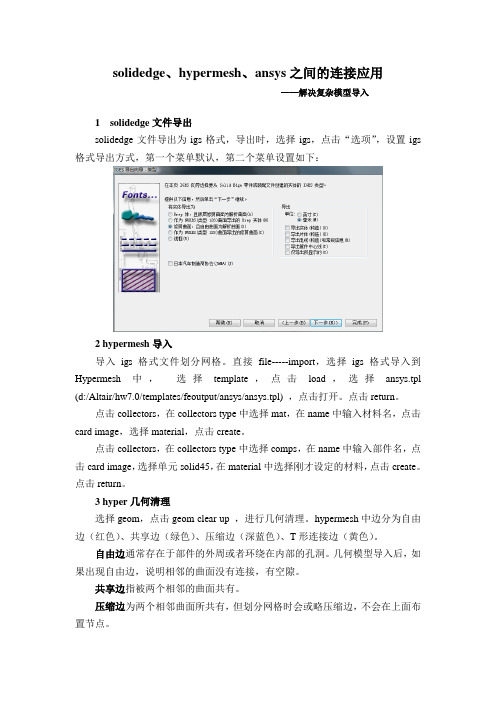
solidedge、hypermesh、ansys之间的连接应用——解决复杂模型导入1 solidedge文件导出solidedge文件导出为igs格式,导出时,选择igs,点击“选项”,设置igs 格式导出方式,第一个菜单默认,第二个菜单设置如下:2 hypermesh导入导入igs格式文件划分网格。
直接file-----import,选择igs格式导入到Hypermesh中,选择template,点击load,选择ansys.tpl (d:/Altair/hw7.0/templates/feoutput/ansys/ansys.tpl) ,点击打开。
点击return。
点击collectors,在collectors type中选择mat,在name中输入材料名,点击card image,选择material,点击create。
点击collectors,在collectors type中选择comps,在name中输入部件名,点击card image,选择单元solid45,在material中选择刚才设定的材料,点击create。
点击return。
3 hyper几何清理选择geom,点击geom clear up ,进行几何清理。
hypermesh中边分为自由边(红色)、共享边(绿色)、压缩边(深蓝色)、T形连接边(黄色)。
自由边通常存在于部件的外周或者环绕在内部的孔洞。
几何模型导入后,如果出现自由边,说明相邻的曲面没有连接,有空隙。
共享边指被两个相邻的曲面共有。
压缩边为两个相邻曲面所共有,但划分网格时会或略压缩边,不会在上面布置节点。
T形连接边表示曲面的边界被三个或三个以上的曲面所共享,或者说明模型存在两个或更多的重复曲面。
edgestoggle 用鼠标将单个的边从一种类型转化成另一种类型。
replace 用两条自由边合并成一条共享边(un)suppress同时压缩或释放一系列所选边equivalence 合并两个曲面的自由边surfacefind duplicates 查找并删除重合曲面organize by feature 按特征组织曲面move face 移动曲面到另一个曲面(合并曲面)4 修改几何比例hypermesh默认的单位是mm,ansys中默认的单位是si 制(kg m s),故需要将几何模型比例缩小1000倍,这样导出的节点几何尺寸才是以m为单位的模型。
将proe模型导入ansys的过程

1.设置ANSYS与Pro/E的接口。
选择“程序”〉ANSYS10.0>Utilities>ANS _ADMIN,打开ANSYS管理器,点击“OK”确定,在配置选项对话框中选择与Pro/E的连接,确定后在随之打开的对话框中将ANSYS产品设置为“ANSYS Mechanical/LS-DYNA”,最后在Pro/E安装信息对话框中输入Pro/E在你计算机中的安装路径(如d:\ptc\proeWildfire 3.0),点击“OK”完成ANSYS与Pro/E的接口设置,然后点exit退出。
2.打开Pro/E,在菜单管理器中出现ANSYS10.0,并且下面有两个选项“ANS Config”和“ANSYSGeom”,这表明已经将ANSYS集成在Pro/E 之中了。
3.在Pro/E中完成建模后点击菜单管理器中ANSYS10.0下面的“ANSYSGeom”,系统会自动将ANSYS打开,将当前模型导入到ANSYS中去,点击ANSYS菜单栏的File>Import> Pro/E,然后在弹出的对话框内选中在Pro/E中建好的几何模型。
由于此方法是将ANSYS直接集成在Pro/E中,所以模型的整个转换过程可以在不脱离Pro/E和ANSYS这两个软件的情况下进行,从而实现了无缝连接,真正做到了CAD/CAE一体化。
快速将proe模型转如ansys1.先在ansys中设置好与proe的接口;2.再在proe建好模型,不要关窗口,不过也不用保存;3.又proe的菜单上面点ansysy10.0->ansysgeom ;4.等ansys打开后,在plot->volumes,即可!注意:必须先打开proe并且要先建好模型,并在proe里面打开ansys才能传起!。
将CAD几何模型导入ANSYS的方法
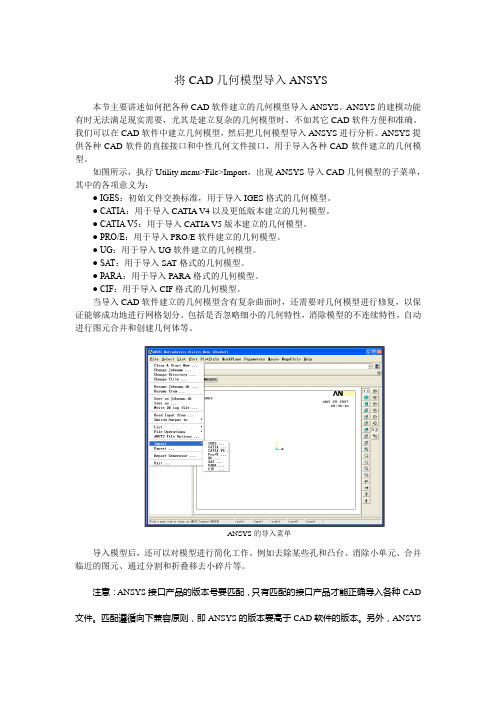
将CAD几何模型导入ANSYS本节主要讲述如何把各种CAD软件建立的几何模型导入ANSYS。
ANSYS的建模功能有时无法满足现实需要,尤其是建立复杂的几何模型时,不如其它CAD软件方便和准确。
我们可以在CAD软件中建立几何模型,然后把几何模型导入ANSYS进行分析。
ANSYS提供各种CAD软件的直接接口和中性几何文件接口,用于导入各种CAD软件建立的几何模型。
如图所示,执行Utility menu>File>Import,出现ANSYS导入CAD几何模型的子菜单,其中的各项意义为:● IGES:初始文件交换标准,用于导入IGES格式的几何模型。
● CATIA:用于导入CA TIA V4以及更低版本建立的几何模型。
● CATIA V5:用于导入CATIA V5版本建立的几何模型。
● PRO/E:用于导入PRO/E软件建立的几何模型。
● UG:用于导入UG软件建立的几何模型。
● SAT:用于导入SAT格式的几何模型。
● PARA:用于导入PARA格式的几何模型。
● CIF:用于导入CIF格式的几何模型。
当导入CAD软件建立的几何模型含有复杂曲面时,还需要对几何模型进行修复,以保证能够成功地进行网格划分。
包括是否忽略细小的几何特性,消除模型的不连续特性,自动进行图元合并和创建几何体等。
ANSYS的导入菜单导入模型后,还可以对模型进行简化工作。
例如去除某些孔和凸台、消除小单元、合并临近的图元、通过分割和折叠移去小碎片等。
注意:ANSYS接口产品的版本号要匹配,只有匹配的接口产品才能正确导入各种CAD 文件。
匹配遵循向下兼容原则,即ANSYS的版本要高于CAD软件的版本。
另外,ANSYS 提供的各种CAD软件接口程序必须获得正式授权才能使用。
除上述导入各种CAD几何模型的接口之外,ANSYS程序还可以输出IGES的几何模型文件。
输出IGES几何模型文件选择的菜单路径是:Utility menu>File>Export。
关于ANSYS与workbench互导

从workbench导入到ANSYS当中的三种方法:从worbench传递到ANSYS只能传递单元和节点
一、直接在simulation中保存,存成ANSYS能够读入的inp文件:
点击solution菜单,使其处于高亮状态,点击Tools > Write ANSYS Input File,保存为ANSYS 能够读入的*..inp文件,然后在ANSYS中直接读入就可以了
二、直接在仿真环境中启动ANSYS 初始界面:
切换到project下的界面
点击open analysis in ANSYS
直接在workbench下调用ANSYS
三、在仿真环境下的直接设置
在仿真环境下的Analysis setting的细节菜单中设置保存ansys的filename.db文件
在workbench下作分析保存后,会在根目录下生成一个文件夹god simulation file
里面保存ANSYS经典版能够识别的*.inp文件和*.db文件
将此处设置为
保存ANSYS的
db文件
从ANSYS当中倒入到workbench的simulation下:。
- 1、下载文档前请自行甄别文档内容的完整性,平台不提供额外的编辑、内容补充、找答案等附加服务。
- 2、"仅部分预览"的文档,不可在线预览部分如存在完整性等问题,可反馈申请退款(可完整预览的文档不适用该条件!)。
- 3、如文档侵犯您的权益,请联系客服反馈,我们会尽快为您处理(人工客服工作时间:9:00-18:30)。
PRO/E SOLIDWORKS导入ANSYS方法
将PRO/E SOLIDWORKS两个软件导入方法汇总,为大家导入时提供方便,同时希望高手补充。
进一步提高大家的水平。
PRO/E导入ANSYS方法
一、对于PRO/E Wildfire 3.0以下版本和ansys11.0 一下版本的导入问题,打开PRO/E选择工具>辅助应用程序,点击注册,找到目录ANSYS
INC >V100>ANSYS>ca4>data>pro>INTEL>PROTK.DAT。
双击PROTK.DAT,进入辅助应用程序,点击启动,这时在PRO/E Wildfire的主菜单栏就有ANSYS,点击ANSYGEOM,启动ANSY,模型自动导入到ANSYS里面,进入ANSYS,点击PLOT>ARE 就能查看模型。
二、将PRO/E保存副本为*.IGS格式,保存时注意选择保存实体,打开ANSYS>FILE>IMPORT>IGES>OK>BROWSE,选择刚才保存的*.IGS格式文件>OK,文件成功导入。
三、将PRO/E保存副本为*.SAT格式,保存时注意选择保存实体,打开ANSYS>FILE>IMPORT>SAT,选择刚才保存的*.SAT格式文件>OK,文件成功导入。
此时只有线的显示,进入ANSYS,PLOTCTRLS>STYLE>SOLID MODEL FACETS,选择NOMAL FACETING,OK,REPLOT,就可以看见模型了。
四、也可以存为CATIA V5格式,导入方法和上面差不多。
五、也可以存为*.X_T格式,在ANSYS中选择PARA导入格式,但是这种格式导入后尺寸缩小了10E-3。
六、有的版本进入ANSYS直接可以导入PRO/E格式。
SOLIDWORKS导入ANSYS方法:
导入方法有*.X_T、*.IGS,还可以把它存为PRO/E的格式,再通过PRO/E 转换格式,这样导入的格式就多了。
